如何解决笔记本电脑反应慢的问题(简单有效的方法帮助您提升电脑速度)
- 数码百科
- 2024-07-30
- 41

随着科技的发展,笔记本电脑已经成为人们日常工作、学习和娱乐的必备工具。然而,随着时间的推移,我们可能会发现笔记本电脑反应变得越来越慢,启动时间变长,程序运行速度变慢等问...
随着科技的发展,笔记本电脑已经成为人们日常工作、学习和娱乐的必备工具。然而,随着时间的推移,我们可能会发现笔记本电脑反应变得越来越慢,启动时间变长,程序运行速度变慢等问题。这不仅会影响我们的工作效率,也会让我们感到困扰。本文将为您介绍一些简单有效的方法,帮助您解决笔记本电脑反应慢的问题,提升电脑的运行速度。

清理磁盘空间
清理磁盘空间是解决笔记本电脑反应慢问题的第一步。点击开始菜单,选择“计算机”,右键点击系统盘符,选择“属性”,在“常规”选项卡中点击“磁盘清理”,勾选要清理的文件类型,点击“确定”进行清理。
卸载不常用的软件
卸载不常用的软件也可以帮助您释放磁盘空间,减轻系统负担。打开控制面板,点击“程序”,选择“卸载程序”,找到不常用的软件,点击右键选择“卸载”,按照提示完成软件的卸载。
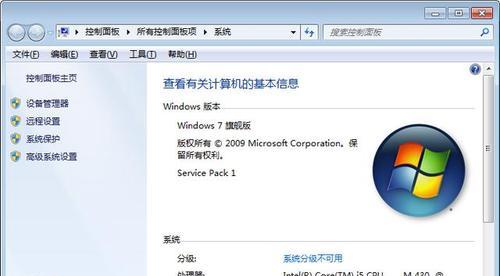
禁止开机自启动的程序
开机自启动的程序会占用系统资源,导致电脑启动变慢。打开任务管理器,点击“启动”选项卡,禁止一些不必要的程序开机自启动。
更新操作系统和驱动程序
及时更新操作系统和驱动程序可以修复一些bug和安全漏洞,提升系统性能。打开设置,选择“更新和安全”,点击“WindowsUpdate”进行系统更新;打开设备管理器,右键点击相关设备,选择“更新驱动程序”。
安装杀毒软件
电脑感染病毒也会导致电脑运行缓慢。安装可靠的杀毒软件,定期进行病毒扫描和清理,确保电脑的安全。
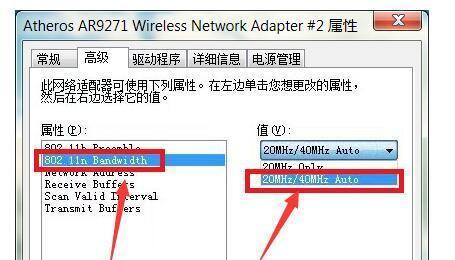
关闭视觉效果
关闭一些不必要的视觉效果可以减轻系统负担,提升电脑的运行速度。打开“控制面板”,选择“系统”,点击“高级系统设置”,在“性能”选项卡中选择“调整为最佳性能”。
清理注册表
注册表是Windows系统的核心数据库,长时间的使用会导致注册表变得庞大,从而影响电脑的运行速度。使用可靠的注册表清理工具,进行注册表的清理和修复。
优化硬盘
硬盘碎片化会导致文件存储不连续,影响文件的读取速度。使用优化工具进行硬盘的整理和优化,提升硬盘读写速度。
增加内存条
内存是电脑运行速度的重要因素之一。如果您的电脑内存较小,可以考虑增加内存条,提升电脑的运行速度。
更新硬件设备
如果您的笔记本电脑配置较低,无法满足日常需求,可以考虑更换硬件设备,比如更换SSD硬盘、更换高性能显卡等。
定期清理硬件
定期清理电脑内部的灰尘和污垢,保持硬件的良好工作状态,提升电脑的散热性能,避免过热导致电脑反应慢。
减少桌面图标和文件
过多的桌面图标和文件会占用系统资源,降低电脑的运行速度。将不需要的图标和文件移至其他文件夹或删除,保持桌面整洁。
关闭自动更新
关闭自动更新可以避免在不方便的时候系统进行更新,影响电脑的运行速度。打开设置,选择“WindowsUpdate”,点击“更改活动时间”,将活动时间设置为您方便的时间段。
重装操作系统
如果以上方法都无法解决问题,您可以考虑重装操作系统,清除所有数据并重新安装系统,以恢复电脑的运行速度。
通过清理磁盘空间、卸载不常用的软件、禁止开机自启动的程序、更新操作系统和驱动程序等方法,可以有效地解决笔记本电脑反应慢的问题。同时,我们还可以采取一些硬件优化和定期维护措施,提升电脑的运行速度,保持良好的工作状态。
本文链接:https://www.ptbaojie.com/article-831-1.html

